CAD中怎么等分圆弧?DIVIDE命令如何应用
返回CAD中怎么等分圆弧?DIVIDE命令如何应用
在CAD,命令DIVIDE可使用指定分段数,以点或者块作标记平均分割选定的对象。标记可选择图块或点对象。可以分割的对象有线、圆、椭圆、弧、多段线或样条曲线。
怎么等分圆弧呢?下面是具体操作。
1,打开40001百老汇的CAD后,先创建一段新的圆弧示例。接着在命令行内输入命令DIVIDE,按下回车键。或者按次序点击菜单栏的绘图 » 点 » 定数等分。
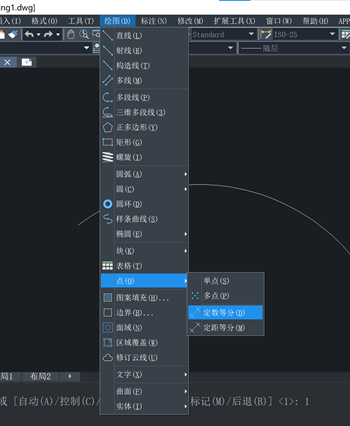
2,此时可见鼠标箭头变成了一个小正方形,我们选择圆弧,然后按下回车键。命令行提示输入分段数
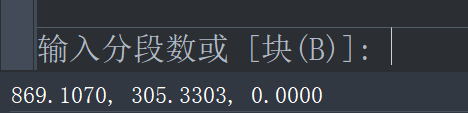
3,通过指定的分段数对指定的对象进行等分,等分标记是为点对象。放置好的点对象的具体数目是输入的分段数减去 1。
4,输入想等分成多少段的数值即可,这输入5,输入好以后,按下回车键结束该命令。
5,此时若未出现等分的效果,是因为点的形式依旧是默认状态的实心小圆。在命令行中输入“DDPTYPE”命令,然后按下回车键,“点样式”的会话框出现了,选择自己需要的点
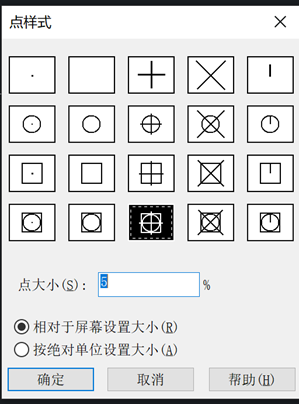
6,效果如图所示

这里的“块”你们可能留意到了
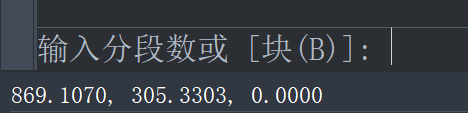
它指通过指定的块名和分段数对指定的对象进行等分,等分标记是为指定的块。还能设置是否把块与对象对齐。操作如下:
1,按次序点击“常用”选项»“绘制”面板 »“定数等分”。
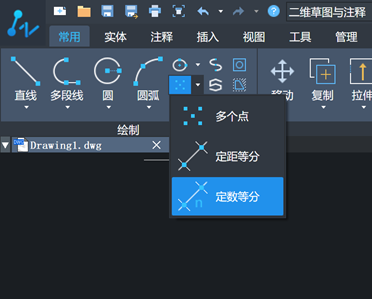
2,选择对象,例如椭圆、圆、圆弧、多段线、直线或样条曲线。
3,输入代表块的命令 b。

4,输入即将插入的块的名称。
5,输入 y(是)将块与等分对象给对齐。不旋转块输入 n(否)。
6,最后输入线段的数目即可。


























